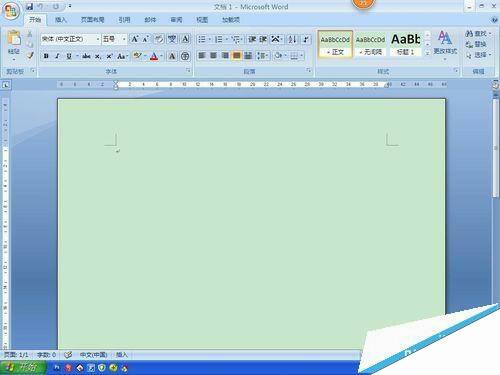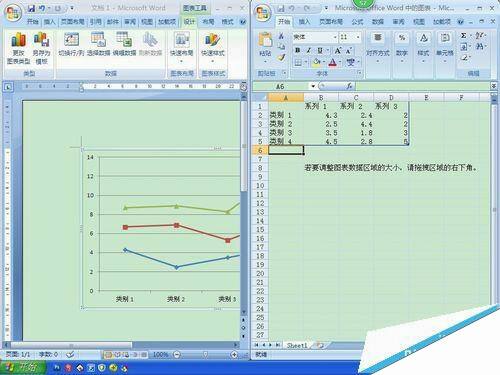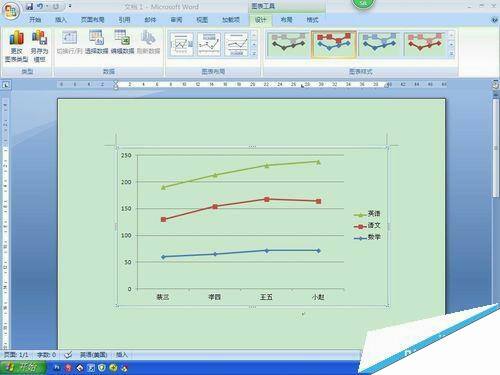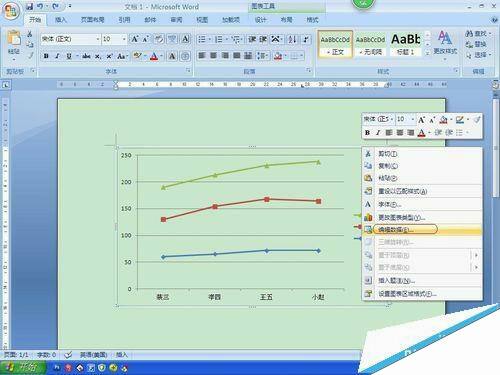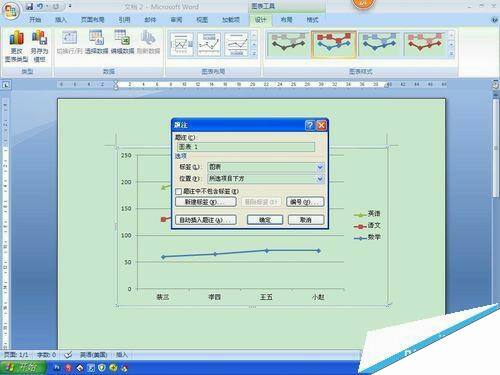word文档中怎么给数据插入曲线图表?
办公教程导读
收集整理了【word文档中怎么给数据插入曲线图表?】办公软件教程,小编现在分享给大家,供广大互联网技能从业者学习和参考。文章包含382字,纯文字阅读大概需要1分钟。
办公教程内容图文
1、打开WORD文档,我用的是2007的,然后点插入图表。
2、点击图表进入后,有很多的图形,根据自己总结的内容来选择图形,我随便选了一个折点图,选择完后确定。
3、会出来两个页面,第一个页面是WORD的原页面,那个EXCEL是编辑数据用的,我开始调整我需要的数据内容,姓名和科目。如果内容比较多,可以拉右下犄角的点来选择你输入数据的多少。
4、确定后在WORD的页面看到一个和EXCEL里一样的数据表格就完成了,之后如果再需要调整数据或其它功能,按边框右键选择,只要这个图表可以点的地方都可以进行编辑。
5、给图表加个题注,也是按右键选择的。我选择题注为图表一。确定后完成了。完成后上下都是可以加入文字进行编辑的。
办公教程总结
以上是为您收集整理的【word文档中怎么给数据插入曲线图表?】办公软件教程的全部内容,希望文章能够帮你了解办公软件教程word文档中怎么给数据插入曲线图表?。
如果觉得办公软件教程内容还不错,欢迎将网站推荐给好友。